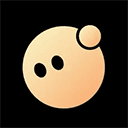通过语言首选项设置默认输入法:进入“设置-时间和语言-语言”,选择所需语言并设为默认;2. 在高级键盘设置中指定替代默认输入法,确保全局应用生效;3. 调整输入法切换快捷键以提升操作效率;4. 添加或删除输入法保持列表整洁。
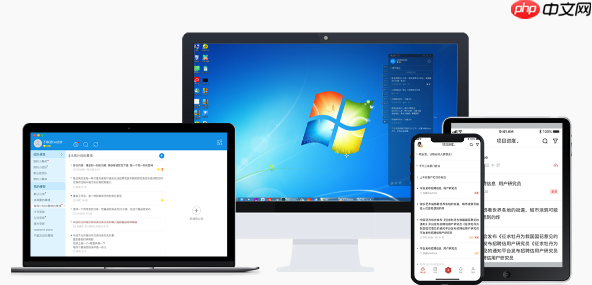
如果您在使用Windows 10时,希望系统启动或打开新应用时自动使用特定的输入法,但发现默认设置不符合预期,则可能是默认输入法未正确配置。以下是解决此问题的步骤:
一、通过语言首选项设置默认输入法
此方法通过系统的语言设置界面,直接指定某一种输入法作为首选项,适用于大多数用户。
1、点击屏幕左下角的“开始”按钮,选择“设置”图标(齿轮形状)。
2、在设置窗口中,点击“时间和语言”。
3、在左侧菜单中选择“语言”,进入语言设置页面。
4、在“首选语言”列表中,找到您想要设为默认的语言(例如“中文(简体, 中国)”),点击该语言项。
5、点击出现的“选项”按钮,进入该语言的详细设置。
6、在“键盘”部分,找到您希望设为默认的输入法(如“微软拼音”)。
7、点击该输入法,如果旁边有“设为默认”按钮,请直接点击;如果没有,则需继续下一步操作。
二、通过高级键盘设置指定替代默认输入法
此方法允许您在所有程序启动时强制使用某个特定的键盘布局作为默认输入,优先级高于语言设置。
1、按照上一方法的前三个步骤,进入“时间和语言” > “语言”设置页面。
2、在页面右侧,向下滚动并点击“键盘”下方的“高级键盘设置”。
3、在“替代默认输入法”下拉菜单中,从列表中选择您希望全局使用的输入法和键盘布局,例如“美式键盘”或“微软拼音”。
4、同时,建议勾选“允许我为每个应用窗口使用不同的输入法”以获得更灵活的体验。
5、设置完成后,关闭设置窗口,更改将立即生效。
三、调整输入法切换快捷键
当系统中存在多个输入法时,可以通过自定义快捷键来快速切换,避免因误触导致输入法混乱。
1、进入“设置” > “设备” > “输入”。
2、点击“高级键盘设置”下的“输入语言热键”链接。
3、在弹出的“文本服务和输入语言”窗口中,点击“更改按键顺序”按钮。
4、在“高级键设置”选项卡中,选择“输入法/非输入法切换”或“在输入语言之间切换”。
5、点击“更改按键顺序”,可以设置如“Ctrl + 空格”用于中英文切换,或“Alt + Shift”用于在不同语言间循环切换。
6、完成设置后,依次点击“确定”保存所有更改。
四、添加或删除系统输入法
当您需要新增一种输入法或移除不需要的输入法时,应在此处进行管理,保持输入法列表的整洁。
1、进入“设置” > “时间和语言” > “语言”。
2、在“首选语言”区域,点击“添加语言”。
3、在语言列表中搜索并选择您需要的语言(如“英语(美国)”或“日语”),点击“下一步”。
4、确保勾选了“键盘”功能,然后点击“安装”。
5、安装完成后,新语言及其默认输入法会出现在列表中。
6、要删除输入法,先点击该语言的“选项”,在“键盘”列表中找到目标输入法,点击其名称旁的“删除”按钮即可移除。